先日、別のPCにファイル転送をするため、TeamViewerを起動したところ
直後に、個人用途でのみ利用しているにもかかわらず「商用使用が疑われます・・・」と
「タイムアウトです、○○秒後に再度試して下さい」・・・という内容のポップアップ
メッセージが表示して、以後の操作はブロックされた状態となりました。
再度起動するもやはり同じ状態が続くので、解決策を色々調べたところ、それらしき
内容のものがありました。
該当のIDコードが商用使用か個人使用かを判定依頼するために,まずアカントを
マネージメントコンソール画面 で登録し、このソフト管理元のTeamViewerチーム
(ドイツ)へIDコード情報の送信用ファイルを作成すための次のリンクを開き
https://www.teamviewer.com/ja/reset-management/
「Connect with TeamViewer」をクリックします。
ステップ1:PDFを生成する
各項目を英語で入力して、Generate PDF(左下ボタン)をクリック。
ステップ2:PDFをアップロード
「Download PDF」をクリックして任意の場所に保存し開くと下の画像です。
(最後の項目以外は、ステップ1の入力内容と同じで非表示にしてあります)
Date, Signature欄が空白なので、日付けと署名をして入力。
ステップ3:フォームを送信
次に署名済みのPDFを下の[ファイルのアップロード]フィールドにアップロードして
最後に、左下ボタンのSubmit form (フォームを送信)をクリックすると
PDFファイルがTeamViewerチームへ送られます。
************************************************************
後刻、登録したEメールに以下の返信メッセージが届きました。(訳文)
(ただし、下線部分?)
以前に提供されたフォームを介して送信したTeamViewerIDを正常にリセットしました。
TeamViewerをこれらのデバイスでのみプライベートに使用していることを認めます。
トラブルシューティング:リセットされましたが、TeamViewerを商用利用しているというメッセージが表示されます。
TeamViewerを商用利用しているというポップアップが引き続き表示される場合は、次のことが原因である可能性があります。
1.接続しようとしているリモートデバイスのTeamViewerIDには、商用利用としてフラグが立てられている可能性があります。
TeamViewer接続には常に2つのデバイス(TeamViewer ID)が含まれ、接続の両側にpOpUpが表示されることに注意してください。
これが当てはまらず、このデバイスへの接続が私的使用であると思われる場合は、プロセスを繰り返して、このTeamViewer IDの追加フォームに記入してください:https://www.teamviewer.com/en/ reset /
2.送信したTeamViewerIDが無効であるか、存在しません。
これを防ぐために、提出したデータが正しいかどうかを確認してください。
これを行うには、署名された宣言(PDFファイル)を開き、指定したTeamViewerIDが使用しているTeamViewerIDと一致するかどうかを確認してください。
この場合、プロセスを繰り返して、このTeamViewer IDの新しいフォームに入力してください:https://www.teamviewer.com/en/reset/
使用パターンが変更され、TeamViewer接続に商用フラグが付けられていると見なされた場合、リセットはいつでも取り消される可能性があることに注意してください。
結果、現在は正常に動作しております。
以上、TeamViewerを使っていて同様の現象に遭遇した場合の参考にして下さい。


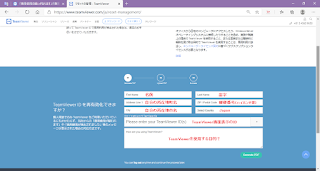


0 件のコメント:
コメントを投稿